4 maneiras de converter vídeos do YouTube em texto ou transcrição
Publicados: 2022-01-24Esteja você enviando um vídeo do YouTube pela primeira vez ou já tenha um canal preenchido com vídeos, convém converter esses vídeos do YouTube em texto. Por quê? Bem, existem várias razões pelas quais os criadores podem querer fazer isso.
Por exemplo, você pode redirecionar seu conteúdo de vídeo do YouTube e usá-lo em seu blog. Se você estiver criando um vídeo de jogos para seu canal de jogos do YouTube, as legendas podem ajudar seus espectadores a entender os comentários que às vezes podem ficar ocultos pelo ruído de fundo.
As transcrições e legendas também aumentam a acessibilidade do seu vídeo para pessoas com deficiência e ajudam os usuários que enfrentam problemas com a reprodução de som no YouTube. Além disso, as legendas podem ajudar a melhorar a experiência do espectador com seu vídeo, mesmo que ele não tenha uma deficiência.

O bom é que converter vídeos do YouTube em texto não é muito difícil. Existem quatro maneiras de converter um vídeo do YouTube em texto ou transcrição.
1. Converta vídeo do YouTube em texto usando a ferramenta de transcrição integrada
O YouTube possui uma ferramenta integrada para converter seus vídeos do YouTube em texto. É gratuito e integrado à interface, portanto, é lógico que essa seja a opção que você deseja usar como referência na maioria dos casos.
O YouTube gera legendas usando sua tecnologia de reconhecimento de fala e você também pode extrair a transcrição assim que as legendas forem geradas. No entanto, a precisão pode estar um pouco errada, portanto, talvez seja necessário fazer algumas alterações no texto.
- Faça login na sua conta do YouTube e vá para o YouTube Studio. Selecione Legendas na barra lateral esquerda.
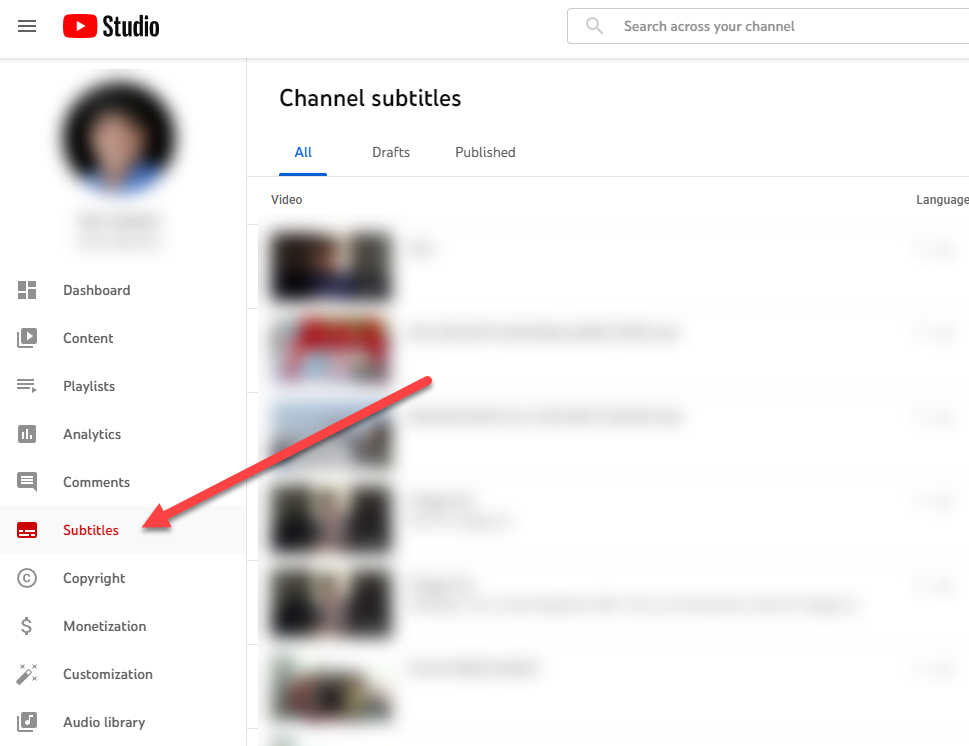
- Selecione um vídeo que você deseja converter em texto. Na próxima tela, escolha um idioma e selecione Confirmar .
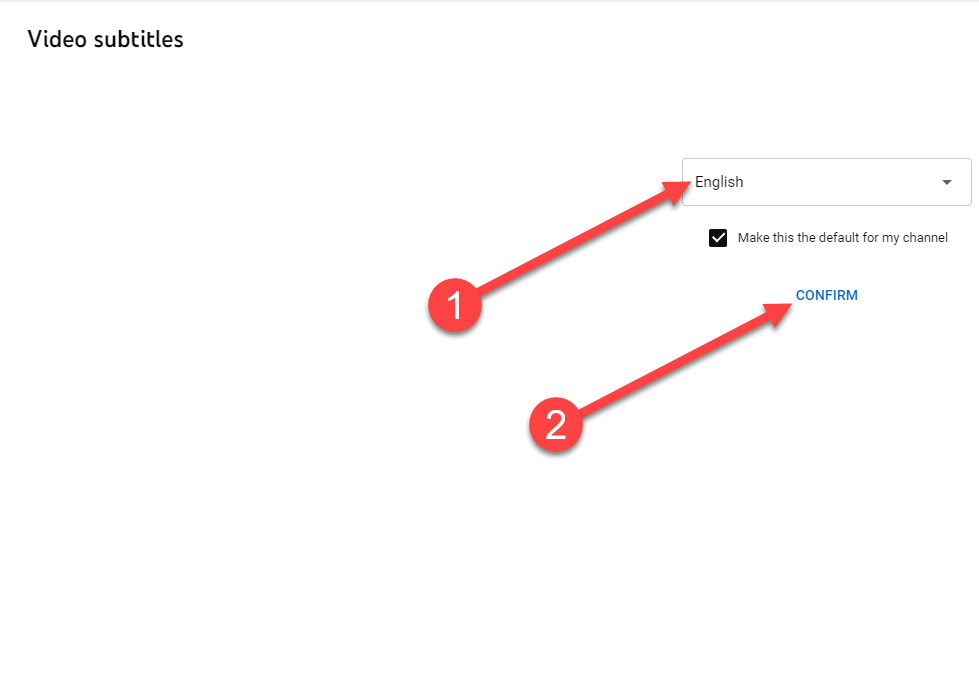
- Você verá que o YouTube criará automaticamente uma transcrição para você, que poderá ser editada na próxima tela. Para editar o texto, selecione DUPLICAR E EDITAR .
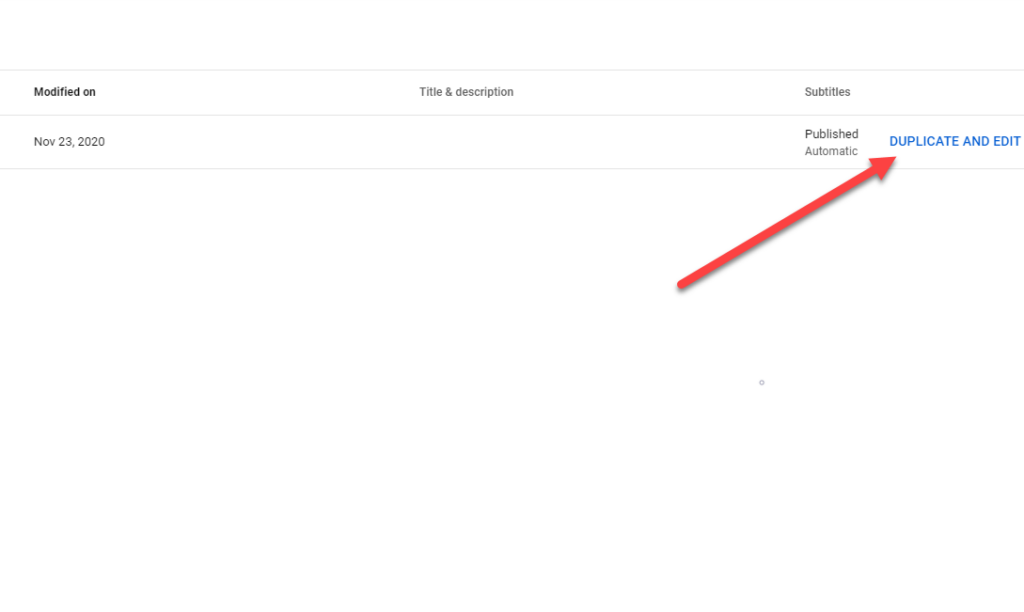
- Isso abrirá uma caixa de diálogo onde você poderá editar a transcrição. Quando terminar de editar, selecione o botão PUBLICAR .

Observe como o texto não tem pontuação. As palavras também são todas minúsculas. Você precisará corrigir a pontuação e a capitalização manualmente.
Você também pode ver a transcrição assim que ela for publicada na página do vídeo. Vá para a página de vídeo e selecione as reticências na parte inferior do vídeo. Selecione Abrir transcrição e você verá a transcrição à direita do vídeo.
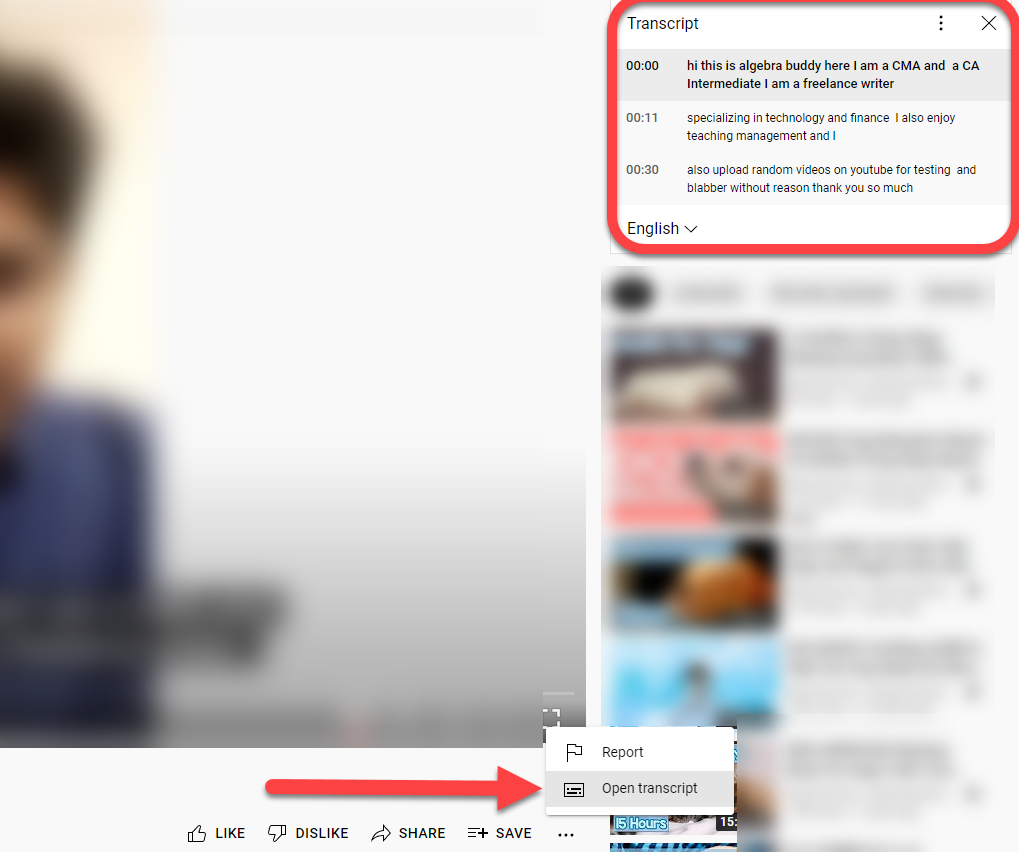
É sempre uma boa ideia fazer uma rápida verificação gramatical nas transcrições geradas pelo YouTube, porque elas quase sempre precisarão de alguma correção. Se o YouTube não conseguiu gerar legendas para um vídeo específico, provavelmente é porque seu vídeo tem baixa qualidade de áudio ou em um idioma não suportado pelo YouTube.
2. Converter vídeo do YouTube em texto usando ferramentas de transcrição de terceiros
As ferramentas de transcrição automática são uma das maneiras mais rápidas e eficientes de converter um vídeo do YouTube em texto. Você pode usá-los para transcrever praticamente tudo, desde vídeos até conteúdo somente de áudio, como podcasts.
Há apenas uma ressalva, no entanto. A maioria das ferramentas de transcrição decentes custa dinheiro. Eles cobram uma taxa de assinatura mensal ou anual ou cobram uma taxa por minuto ou por hora.
Se você quiser experimentar uma dessas ferramentas antes de se comprometer investindo em uma assinatura, poderá usar as que oferecem uma avaliação. Por exemplo, você pode tentar Temi. Permite transcrição gratuita de áudio de até 45 minutos.
- Acesse o site do Temi e selecione o botão Selecionar arquivo de áudio/vídeo .
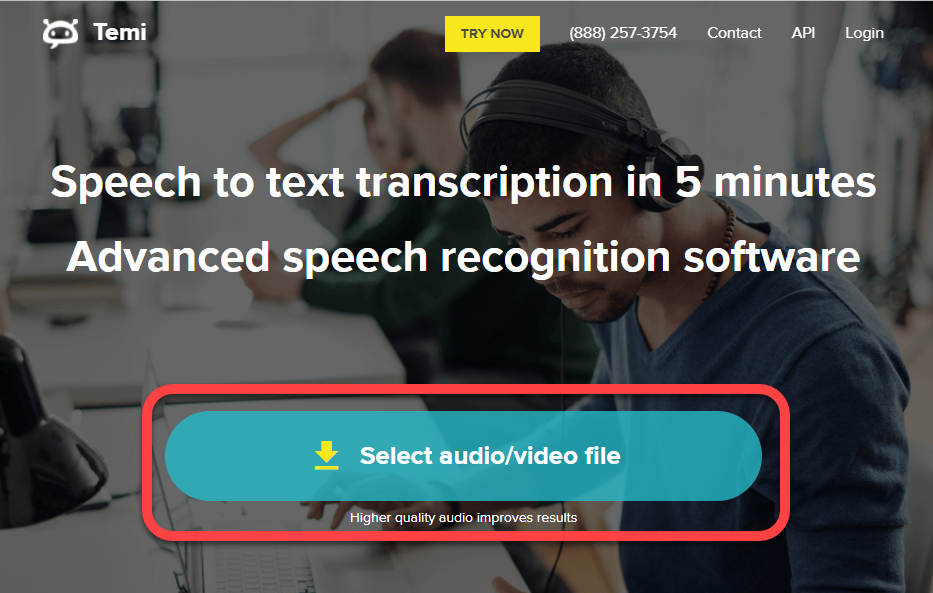
- Deixe Temi processar seu arquivo. Isso pode demorar um pouco, dependendo do tamanho do arquivo que você carregou.
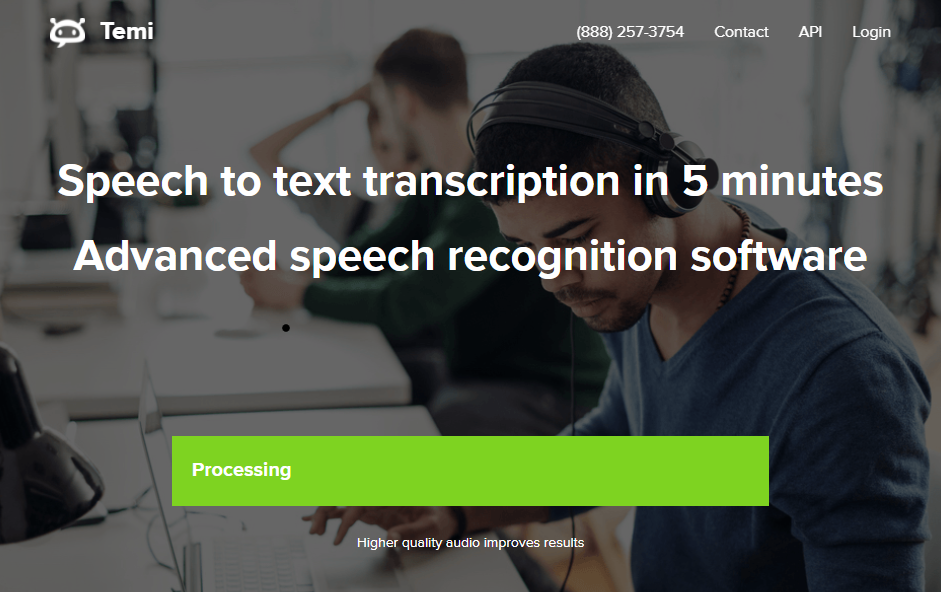
- Depois de concluir o processamento, o Temi solicitará seu e-mail. A transcrição será enviada para você por e-mail.

O benefício de usar uma boa ferramenta de vídeo para texto é a precisão. Eles podem transcrever vídeos com uma voz clara e pouco ou nenhum ruído de fundo com aproximadamente 90% (ou mais em alguns casos) de precisão.
3. Converta vídeo do YouTube em texto usando editores de vídeo
Quando você usa um editor de vídeo para polir seu vídeo do YouTube, é possível que o editor também tenha uma ferramenta de transcrição. Obviamente, nem todo editor de vídeo possui a funcionalidade de vídeo para texto. Mas você sempre pode usar um editor apenas para converter vídeos do YouTube em texto ou fazer um pouco mais, se desejar.

Por exemplo, o VEED possui uma ferramenta de vídeo para texto que permite gerar transcrições para seus vídeos do YouTube.
- Vá para a página de vídeo para texto do VEED e selecione o botão Escolher Vídeo .
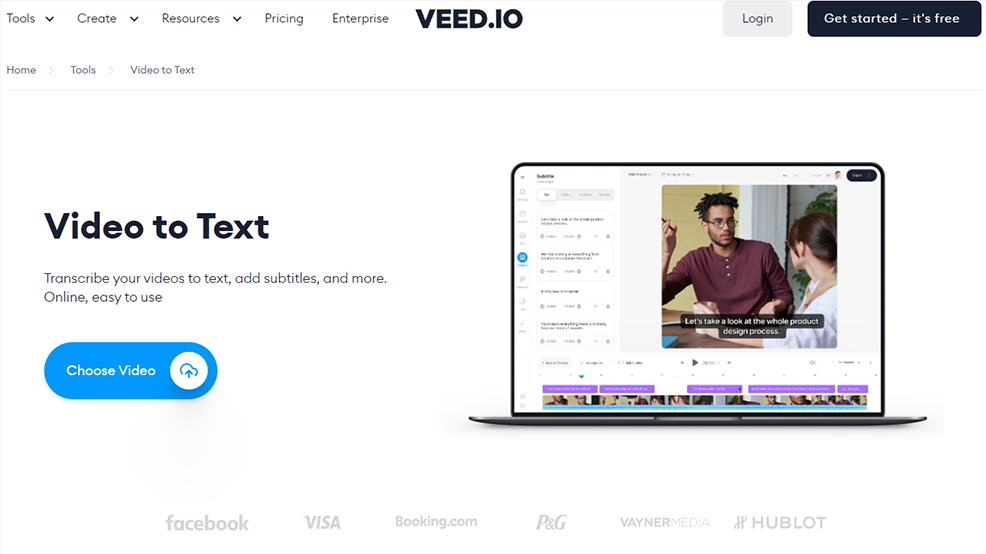
- Insira o link para seu vídeo do YouTube no campo inferior da caixa de diálogo e selecione o ícone da página na extremidade direita do campo.
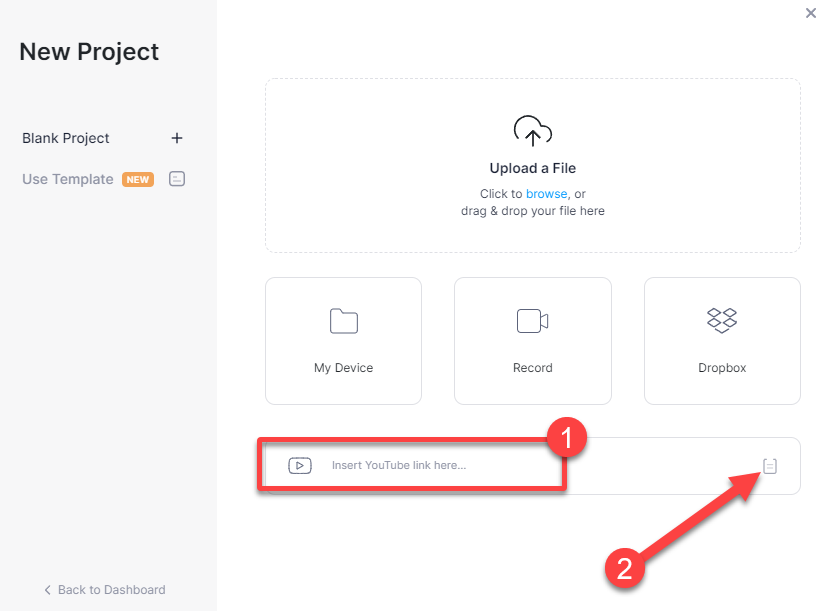
- Deixe a ferramenta importar o vídeo. Quando terminar, você precisará escolher Legenda automática para continuar.
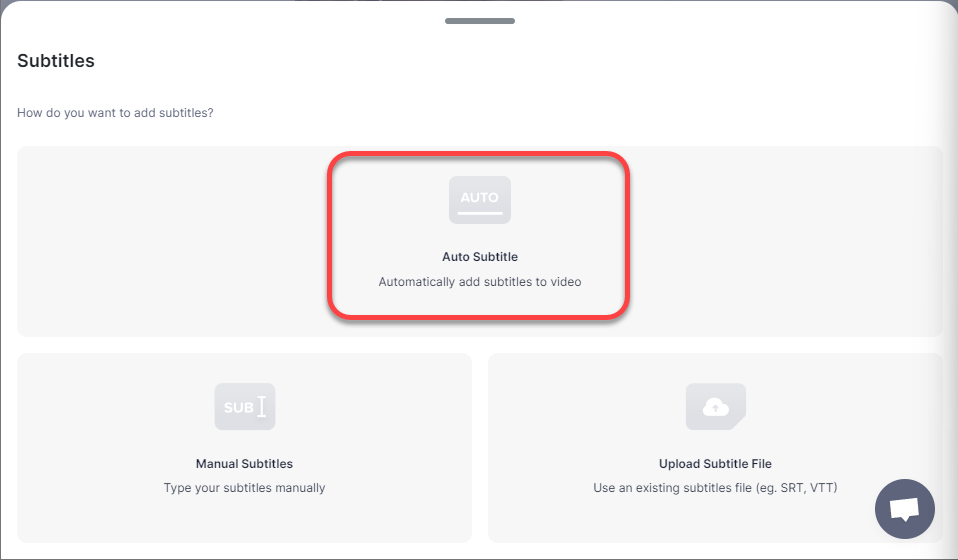
- Em seguida, selecione um idioma no qual o áudio está e selecione Iniciar .
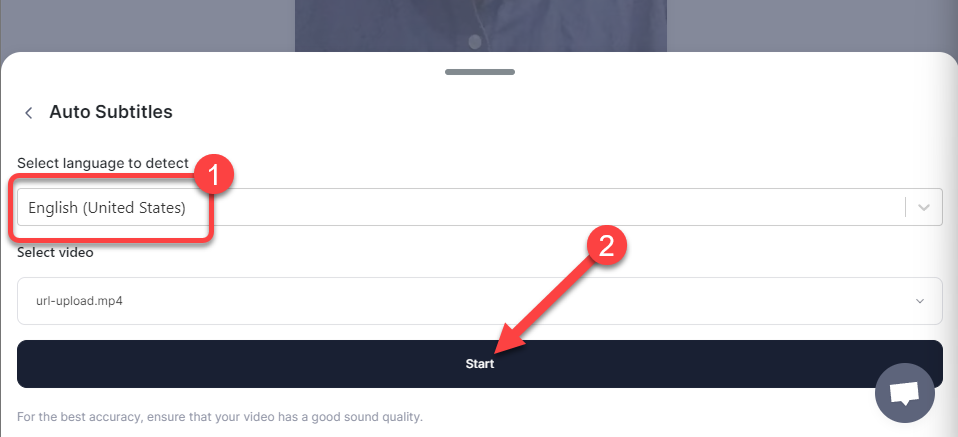
- Na próxima tela, você verá as legendas do seu vídeo do YouTube e algumas outras opções de edição de vídeo, caso precise fazer alguns cortes ou divisões no vídeo.
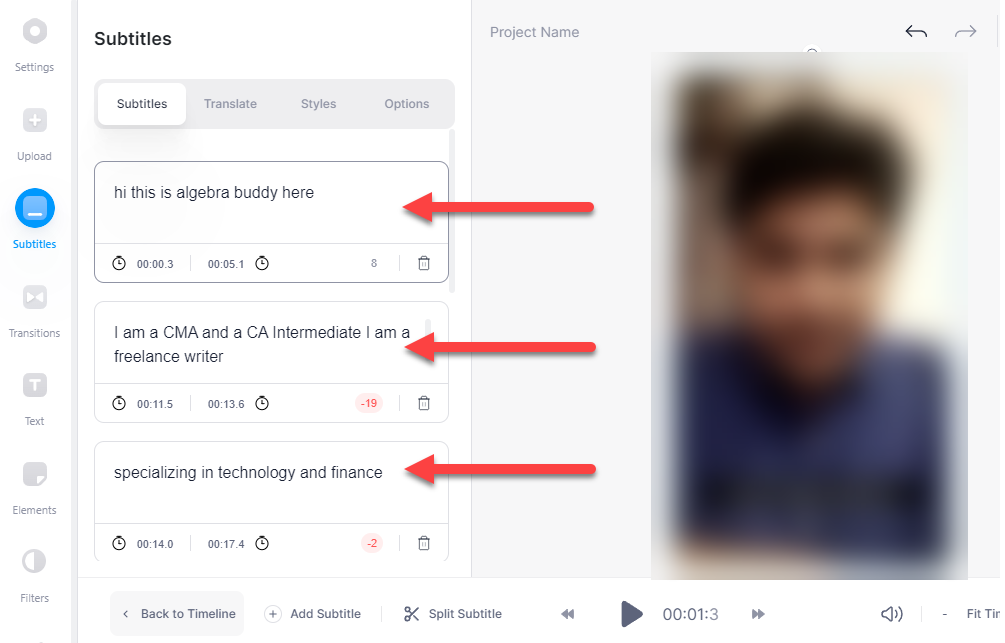
4. Converter vídeo do YouTube em texto usando o Google Docs
Você sabia que o Google Docs também pode ajudá-lo a converter vídeos do YouTube em texto? Possui uma ferramenta de ditado de voz integrada que pode fazer o trabalho. No entanto, a opção está disponível apenas em navegadores baseados no Chromium, como Google Chrome e Microsoft Edge.
Você pode usar a ferramenta de digitação por voz de duas maneiras.
Primeiro , você pode ativar o recurso de digitação por voz , reproduzir o vídeo como faria normalmente e deixar o Google Docs fazer o resto.
No entanto, existe a possibilidade de haver alguns distúrbios no fundo ou que o áudio ecoe. Para remediar isso, você precisará ajustar algumas configurações no seu PC primeiro.
É aí que entra o segundo método. Você pode alterar as configurações de som do seu PC para que ele ouça o áudio internamente sem precisar usar os alto-falantes.
Como o primeiro método é um subconjunto do segundo método, ilustraremos o segundo método aqui. Se você quiser usar o primeiro método, comece na etapa 3.
- No Windows 11, pressione Ctrl + I para iniciar o aplicativo Configurações, navegue até Sistema > Som > Todos os dispositivos de som > Mix estéreo e selecione Permitir .
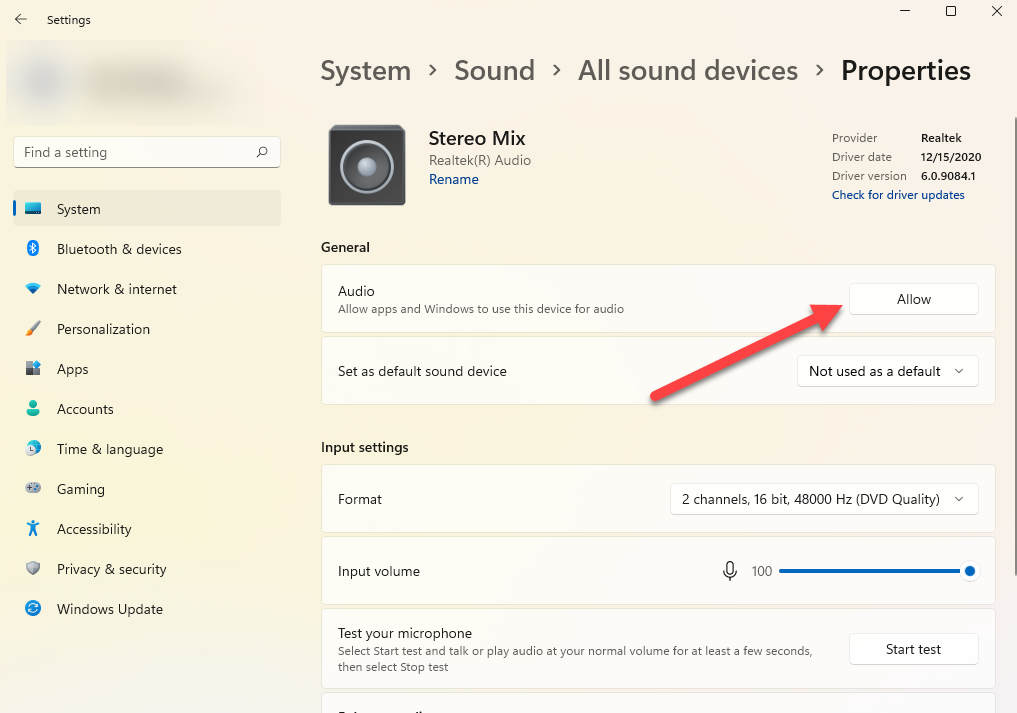
- Em seguida, retorne à tela inicial Configurações e navegue até Sistema > Som > Misturador de volume . Selecione o dispositivo de entrada como Stereo Mix no menu suspenso.
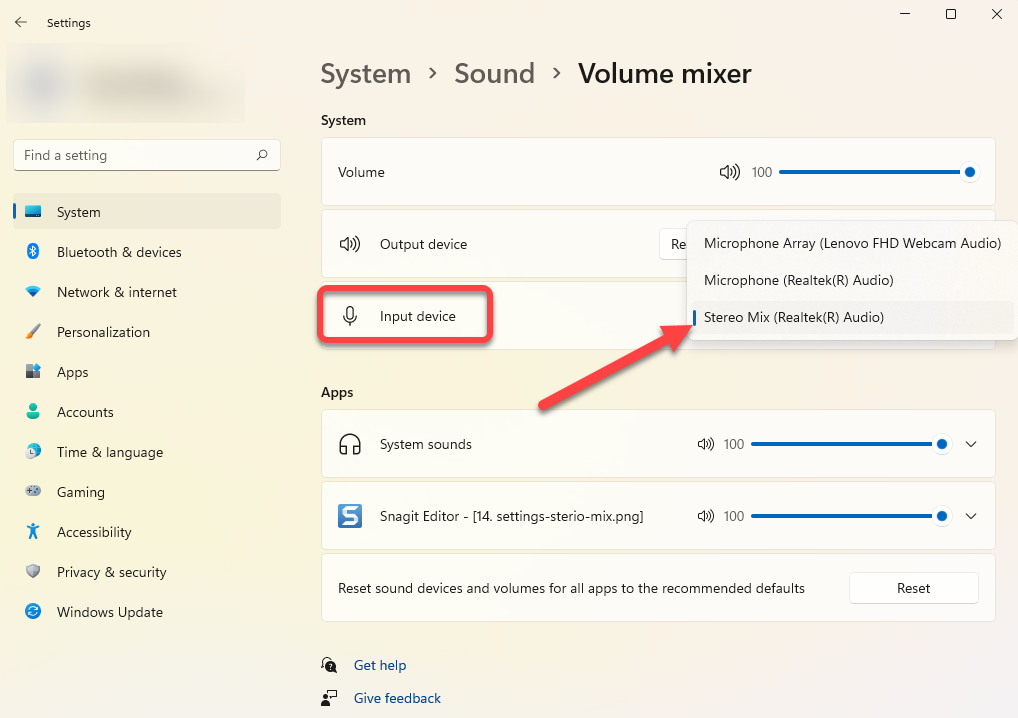
Nesse ponto, o som do que você tocar no computador será retransmitido diretamente para a ferramenta que está usando o microfone - Google Docs neste caso.
- Em seguida, abra um novo Google Doc e selecione Ferramentas > Digitação por voz .
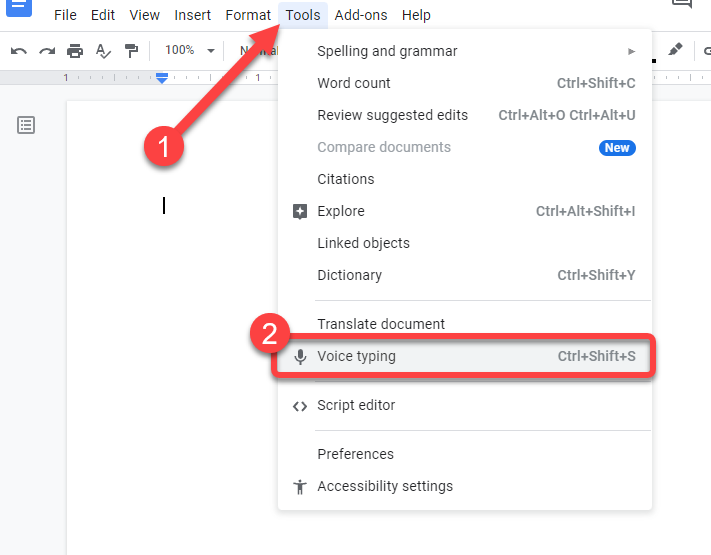
- Agora você verá um ícone de microfone no documento. Selecione o ícone do microfone quando quiser que o Google Docs comece a ouvir e transcrever. Em seguida, reproduza o vídeo do YouTube que deseja converter em texto.
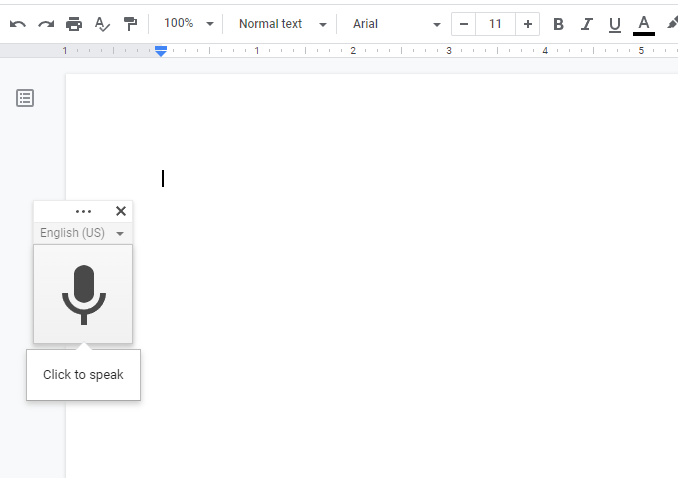
Lembre-se de que você não pode sair da guia do Google Docs enquanto estiver usando a ferramenta, ou ela interromperá a transcrição.
Se estiver usando o método de mixagem estéreo, você só precisará reproduzir o vídeo. Mas se você estiver usando seus alto-falantes, certifique-se de não colocá-los muito perto ou muito longe do microfone.
Se possível, faça um teste gravando alguns minutos de áudio dos alto-falantes com antecedência para garantir que a voz não esteja muito alta ou lenta. Se estiver, ajuste o posicionamento dos alto-falantes e do microfone. Quanto melhor a qualidade do áudio, mais precisa será a transcrição.
Pronto para ler seus vídeos?
Felizmente, você estava prestes a converter seus vídeos do YouTube em texto usando um desses métodos. Você também pode contratar alguém para transcrever vídeos manualmente para você, mas isso às vezes pode ser caro e demorado. Se você cria vídeos do YouTube regularmente, também deve conhecer alguns truques úteis do YouTube, além de como converter vídeos do YouTube em texto.
